Zerotier es una solución SDN (Software Defined Networking). Gracias a esto se puede crear redes virtuales (similar a lo que se hace con una VPN), pero con la gran ventaja de que en este caso las conexiones son P2P (Peer to Peer), entonces todo el tráfico de red corre directo entre los equipos involucrados, sin pasar a través de un servidor. Todas las comunicaciones son seguras y cifradas. Otra ventaja es que las configuración es mucho más fácil y rápida si la comparamos con el caso de las VPN’s. Este router viene con Zerotier preinstalado y preconfigurado. Si usted ya tiene una red Zerotier configurada, sólo necesita ingresar el Network ID de la red a la que se quiere conectar en la sección Servicios->Zerotier.

Cabe destacar que se puede ingresar más de un Network ID, entonces se puede estar conectado a varias redes de forma simultánea.
Ejemplo de Aplicación con Zerotier
Supongamos que usted necesita instalar su router en un sitio remoto, para lograr acceso desde cualquier parte a los equipos que instalará detrás del router.
Supongamos que dejamos el Router con la siguiente dirección IP por el lado de la LAN: 192.168.1.1 Y podríamos conectar una x cantidad de equipos a los puertos LAN de router. En caso que necesitemos más puertos, será necesario instalar uno o más switches Ethernet. Los equipos que conectaremos en el lado de la LAN tendrán direcciones IP 192.168.1.x. Por ejemplo podríamos tener:
- Un PLC con dirección IP 192.168.1.4
- Una HMI con dirección IP 192.168.1.6
- Una cámara con dirección IP 192.168.1.2
- Otros
El router podrá salir a Internet a través del puerto WAN o a través de la red celular. En caso necesario se puede instalar y configurar el paquete Multiwan de Openwrt para gestionar balanceo de carga o reglas en caso de falla de la conexión a Internet. Para continuar con nuestra aplicación es necesario crear una red en la plataforma de gestión de redes Zerotier. Para esto debemos ingresar a: https://my.zerotier.com El servicio Zerotier proporciona de manera gratuita la plataforma de gestión para un máximo de 50 equipos. Esto debe ser suficiente para la mayoría de las aplicaciones porque los equipos que están detrás del router no cuentan. Por ejemplo podríamos tener 32 routers, cada uno con 250 equipos detrás. En tal caso tendríamos una red con un total de 1600 equipos que podrían comunicarse entre sí, sin tener que pagar nada por el sistema de gestión. Para redes de más de 50 equipos, consulte los precios en el sitio web de Zerotier. ¿Porqué es gratis? La respuesta es que debido a que las conexiones entre los equipos son Peer to Peer, no estamos sobrecargando a los servidores de Zerotier con el tráfico de nuestras redes. Por ejemplo, sería imposible tener una red de VPN de estas características y que sea gratis, porque en tal caso todo el tráfico pasaría a través del servidor. Cabe mencionar aquí que Zerotier proporciona aplicaciones cliente gratuitas para la mayoría de los sistemas operativos:
- Windows
- Linux
- Apple Macintosh
- iOS (Iphone, iPad, iPod Touch)
- Android
- Otros
También se proporciona una librería para su integración con los lenguajes de programación más populares. Este es el aspecto actual de la página de ingreso al sistema de gestión de redes de Zerotier:
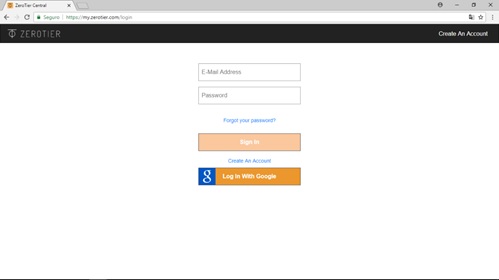
Para entrar al portal, se puede ingresar con cualquier cuenta de Google existente o se puede crear una cuenta de forma gratuita registrándose. Una vez dentro del portal, se debe ingresar a la sección “Networks” y crear una nueva red.

A la red recién creada se le puede asignar un nombre para que sea fácil de identificar. Luego se debe dar click sobre el nombre de la red para ingresar a su configuración y tomar nota del “Network ID” que es el identificador único de cada red.
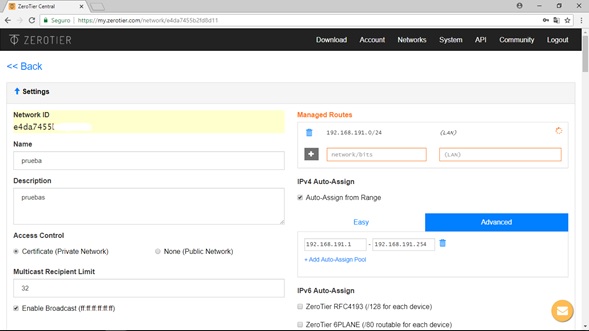
El Network ID se debe ingresar en la configuración Zerotier del Router, tal como se explicó en el punto anterior, para que el router sepa que debe conectarse a esta red. Tenemos que saber que la red Zerotier utilizará para su implementación un rango de direcciones IP que no pueden ser las mismas que se están utilizando para el lado de la LAN del router. Es recomendable que marquemos la opción IPv4 Auto-Assign from Range. Podemos especificar un rango o escoger uno de los que se ofrecen como casos típicos. En el caso de nuestro ejemplo estamos utilizando el rango de direcciones IP desde 192.168.191.1 hasta 192.168.192.254.
En General, con la versión gratuita de Zerotier, se debe seleccionar una red con máscara de subred /24 (255.255.255.0), porque en tal caso no se permite una red más amplia. Por ejemplo las redes que se muestran marcadas a continuación con un óvalo de color rojo, serían válidas:
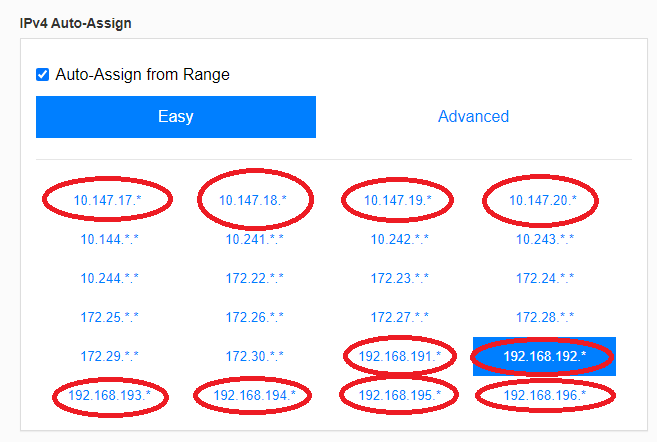
Otra opción importante es la de “Access Control”. Si escogemos la opción “None (Public Network)”, cualquiera que conozca el Network ID se podrá conectar a esta red. Por otra parte, si escogemos “Certificate (Private Network)”; será necesario autorizar explícitamente a cada participante de la red. Cabe mencionar que el sistema de gestión permite establecer reglas avanzadas para limitar el tráfico entre los participantes de la red. Las demás opciones de configuración se pueden dejar tal como vienen por defecto. En algunos casos es necesario reiniciar el router para que los cambios se hagan efectivos. En la misma página de configuración de red de la plataforma de gestión de My.zerotier.com, debemos bajar hasta la sección “Members” y debe aparecer el nuevo nodo de red que es nuestro router recién configurado.
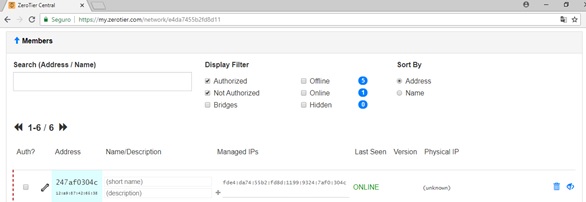
Se debe autorizar al cliente para que pueda conectarse efectivamente y obtener una dirección IP.

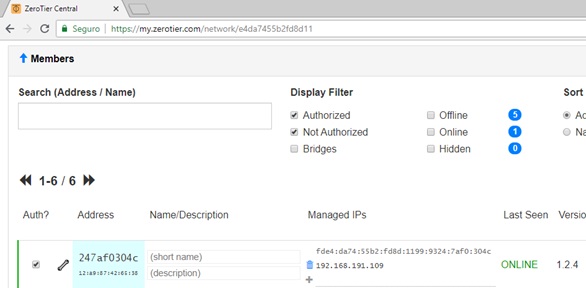
Una vez que el cliente ha sido autorizado, debe tardar unos pocos segundos en mostrar su dirección IP. Lo único que falta para que nuestra aplicación funcione, es que le indiquemos al sistema de gestión de redes de Zerotier que de aquí en adelante la red con direcciones IP 192.168.1.x será accesible a través del router, que en este caso tiene asignada la dirección 192.168.191.109. En esta misma sección en la que se autoriza al cliente, se le puede asignar un nombre para identificarlo fácilmente y también se le puede cambiar manualmente la dirección IP en caso que queramos darle otra. Ahora debemos volver a la parte superior de la página e ingresar la ruta de red, para que todos los participantes la tomen en cuenta.
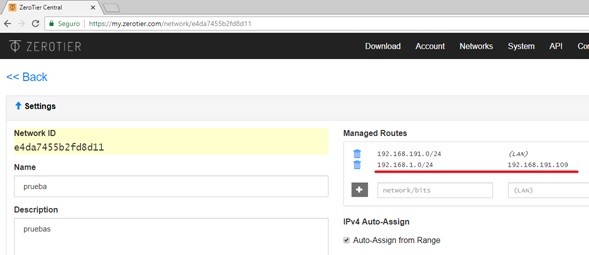
En este caso estamos declarando que toda la red 192.168.1.x será accesible a través de la IP 192.168.191.109. Esta última es la IP que el sistema le asignó al router dentro de la red virtual Zerotier. A partir de ahora, podremos acceder al router y a los dispositivos de la red LAN del router con cualquier dispositivo que se conecte a la misma red. Por ejemplo un cliente Windows o Android con la aplicación Zerotier.